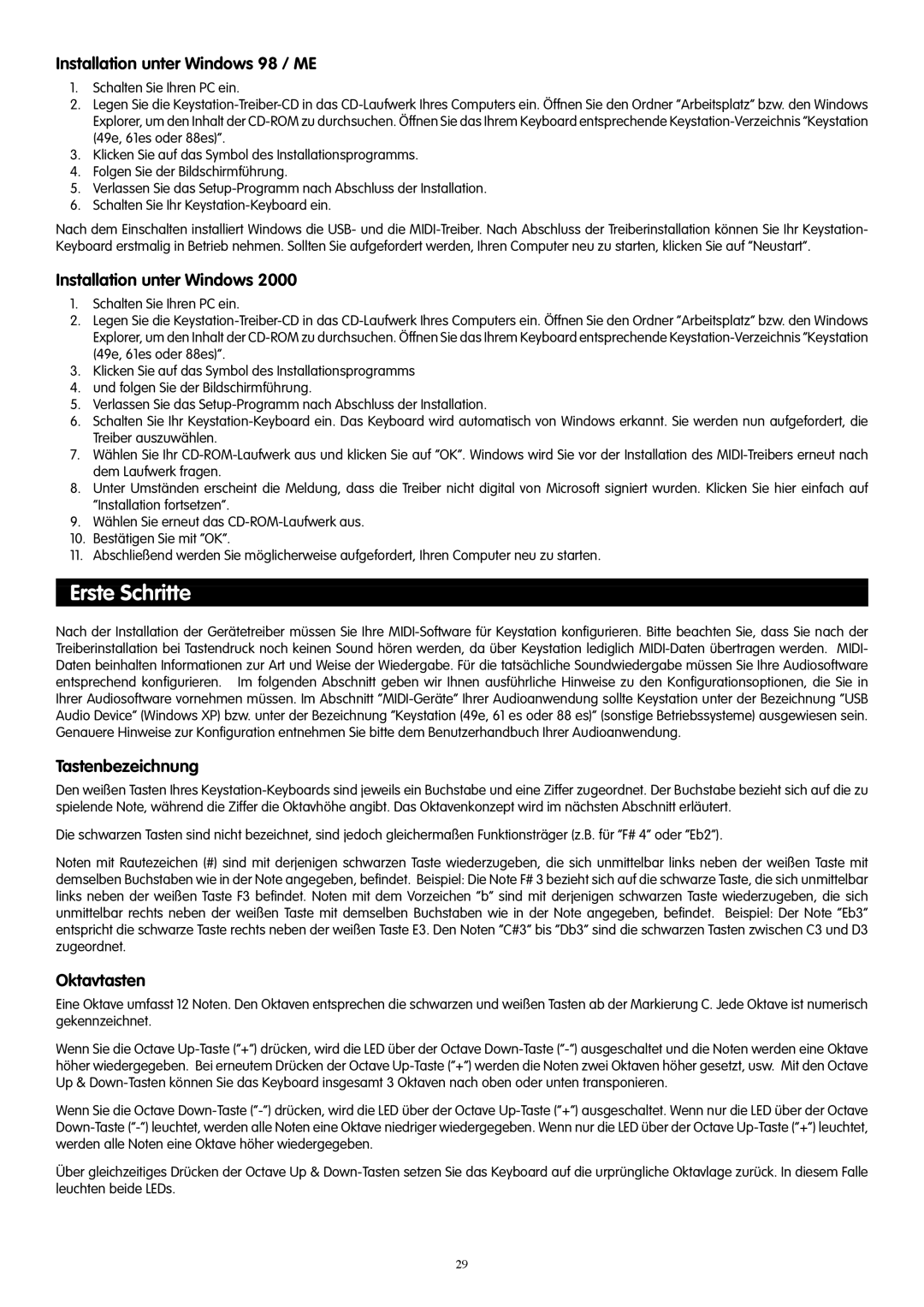61es, 49e, 88es specifications
M-Audio has established itself as a reputable name in the world of MIDI keyboards, and its series of controllers, such as the Keystation 88es, 49e, and 61es, stand out for their combination of simplicity, functionality, and accessibility. Each model caters to different needs, ensuring that musicians, producers, and composers can find an option that fits their playstyle and requirements.The M-Audio Keystation 88es features 88 full-sized, velocity-sensitive keys that are ideal for pianists looking for an authentic playing experience. This model excels with its semi-weighted keybed, enabling expressive performance across a variety of musical genres. The comprehensive pitch bend and modulation wheels further enhance creativity, allowing for dynamic nuances during play. Besides the keys, the controller is designed with user-friendliness in mind, offering straightforward plug-and-play functionality that is compatible with various music software.
In contrast, the M-Audio Keystation 49e and 61es present a more compact solution without sacrificing functionality. The Keystation 49e features 49 velocity-sensitive keys, while the Keystation 61es includes 61 keys, making both options perfect for musicians with limited workspace or who require portability. These models are equally equipped with pitch bend and modulation controls, allowing for nuanced performances and creative expression.
Technologically, all these controllers boast a range of integrated features that cater to modern musicians. They come equipped with customizable controls such as transport buttons, which interact seamlessly with most DAWs, enhancing workflow and minimizing distractions. Furthermore, their compatibility with popular music production software like Ableton Live Lite makes these keyboards an attractive choice for aspiring creators.
The M-Audio range places a strong emphasis on MIDI functionality, ensuring that users can easily connect to their computer or other MIDI-compatible devices. This opens a world of possibilities for music creation, including composing, arranging, and performing. The lightweight and durable design also make them ideal for live performances and studio sessions.
In summary, M-Audio’s Keystation 88es, 49e, and 61es keyboards offer versatile features and technologies that cater to various musical needs. With their ergonomic design, velocity-sensitive keys, efficient DAW integration, and portable nature, these controllers provide musicians with the tools necessary for exploration and creativity in sound production. Whether in a studio or on the road, M-Audio delivers with these reliable and intuitive MIDI keyboards.